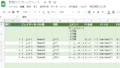イベント開始前や対戦と対戦の間やインターバル、イベント終了後など。
対戦画面以外の映像を変えたい場合、各配信ソフトのシーンを変えるなどで対応している方も多いと思います。
ただ、スコアボードを弄りつつ配信画面を配信ソフトで管理する……というのがなかなか面倒だったりします。そんな場合にスティンガー機能を使ってみてはいかがでしょうか。
スティンガー機能の概要
スティンガー機能は「画面遷移」の機能です。
例えばゲーム画面からコメント表示画面に遷移する際に、カットインのアニメーションを挟んで遷移するイメージです。
スティンガー機能のメニューはコントローラー右上の「スティンガー後の表示先」です。
遷移できる画面は以下の5つです。
・ゲーム画面表示
・背景画像表示
・次カード表示
・チームコメント表示
・プレイヤーコメント表示
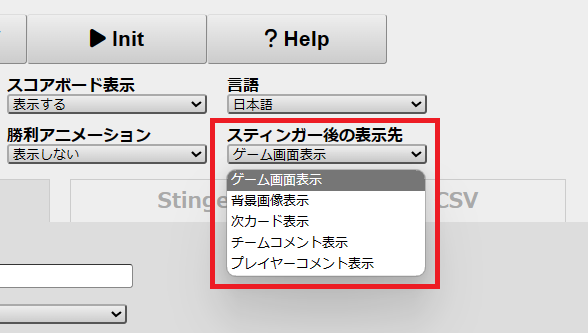
スティンガーの各画面遷移
背景画像
各スキンに対応した画像を表示させます。
もちろん、任意の画像を表示することも以下手順で可能です。
1.PNG画像を「imgs/common/user」に格納
2.コントローラーの「Stinger」タブ「スティンガー後の画像」の欄にファイル名を記載
(拡張子なし。例:stinger.pngの場合は「stinger」と記載)

次カード
次の対戦プレイヤーを表示させます。
この画面遷移の場合のみ、カットインアニメーションの文字が「NEXT BATTLE」になります。
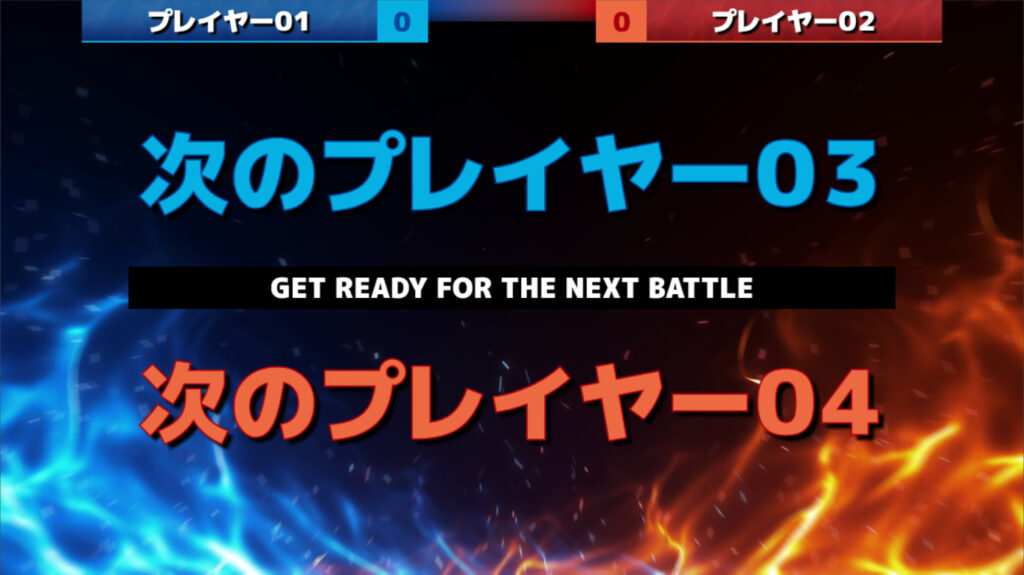
次の対戦プレイヤー名は「Bottom」タブ「次の対戦カード」で設定できます。
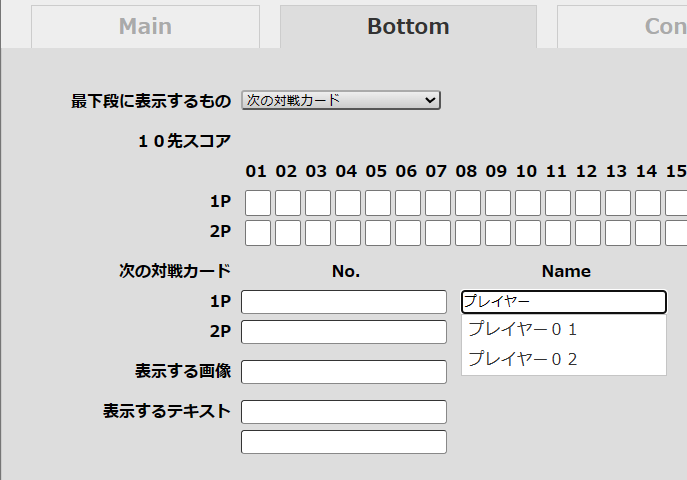
チームコメント / メンバーコメント
対戦者の意気込み(コメント)を表示させます。
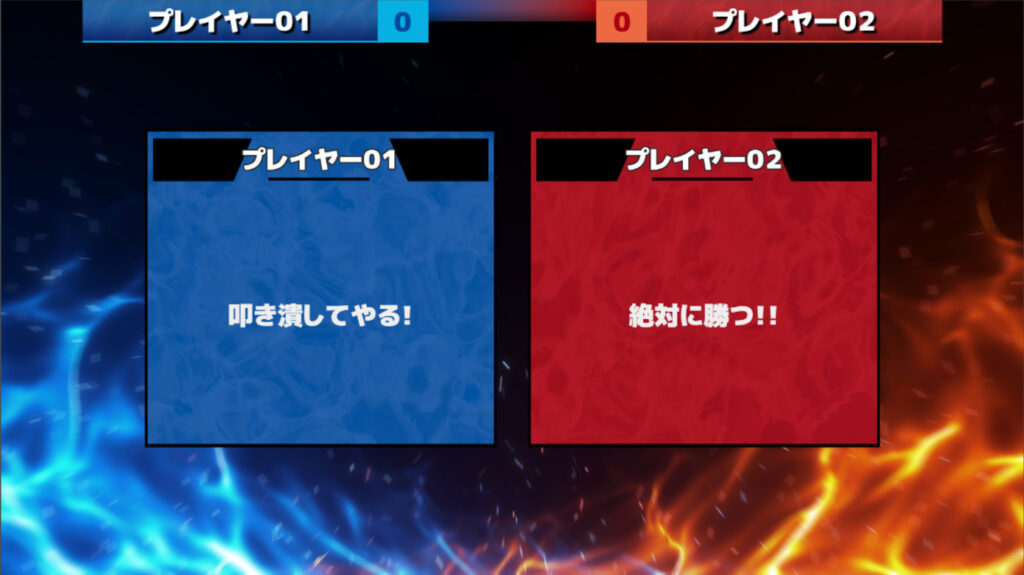
スティンガーの設定
コントローラーの「Stinger」タブからスティンガーに関する設定を変更することができます。
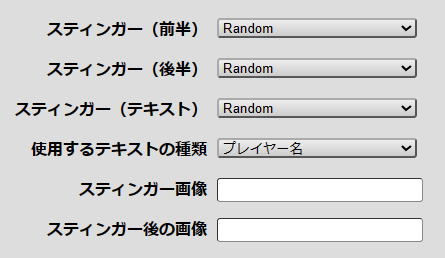
スティンガーのアニメーションの変更
スティンガー(前半):スティンガー画像が表示されるまでのアニメーション
スティンガー(後半):スティンガー画像から、遷移先の画面が表示されるまでのアニメーション
スティンガー(テキスト):スティンガーのテキストアニメーション
初期設定ではランダムにしております。
前半と後半を同じようなアニメーションにしたい場合は「スティンガー(後半)」を「Same as StingerType」に設定してください。
スティンガーのテキスト設定
スティンガーのテキストは初期設定では対戦チーム名(プレイヤー名)を表示するようにしていますが、イベント名に変更する、またはテキストのみ非表示にすることも可能です。

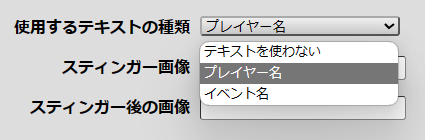
スティンガーアニメの画像変更
スティンガー実行時の画像はスキンで用意しておりますが、背景画像同様に任意の画像を指定することができます。
1.PNG画像を「imgs/common/user」に格納
2.コントローラーの「Stinger」タブ「スティンガー画像」の欄にファイル名を記載
(拡張子なし。例:president.pngの場合は「president」と記載)

配信のちょっとしたアクセントに!
咄嗟に使うのは難しいかもしれませんが、対戦画面以外の時などトークをしている際にラウンジやルーム画面を映すより、イベントのフライヤーや次の対戦者名が移されていると印象も変わります。
もちろん、使う・使わないは利用者の方々の自由です。
イベントのアクセントとして、YMSBにはこんな機能がありますよ!というご紹介でした。
ご意見、ご要望などございましたら、遠慮なくYMのTwitterまでご連絡ください。